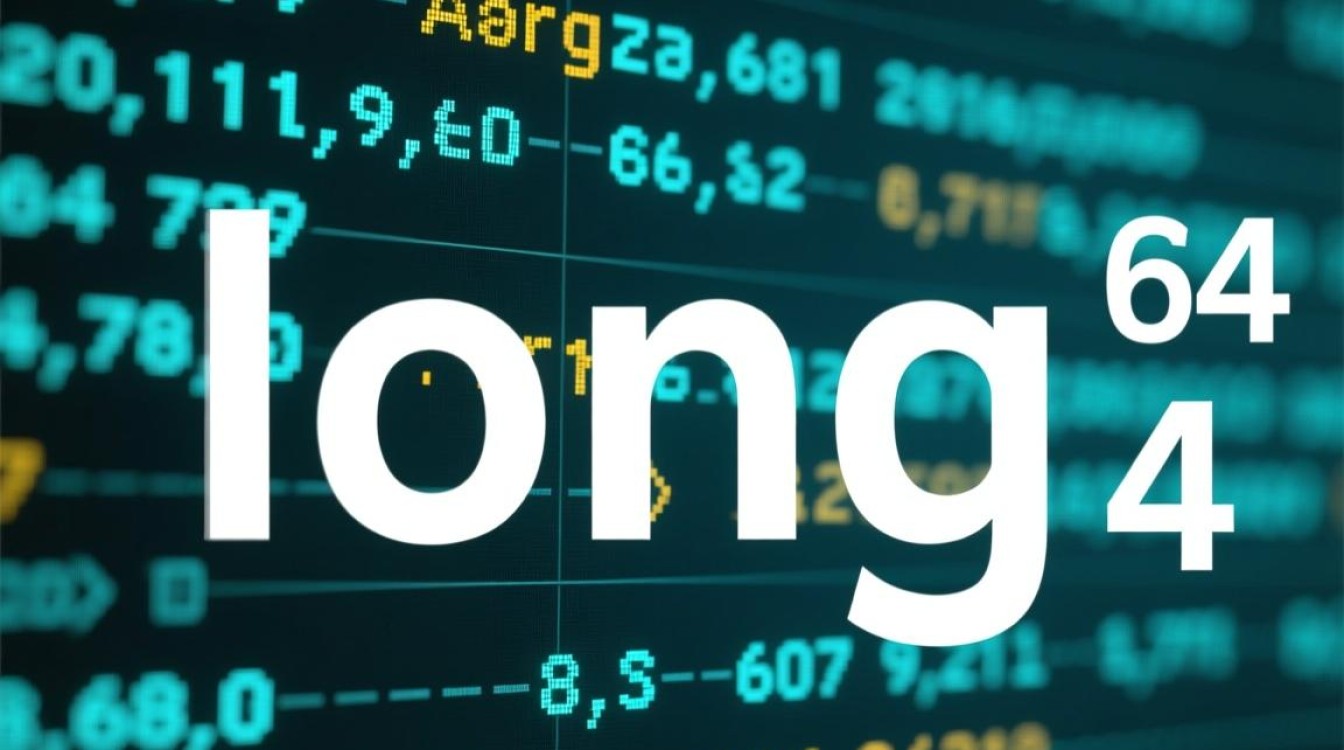PhoenixOS虚拟机安装前的准备工作
在开始PhoenixOS虚拟机安装之前,充分的准备工作能够确保整个过程顺利无误,需要明确PhoenixOS的基本特性:它基于Android-x86项目开发,既支持原生安装,也支持虚拟机运行,适合需要在Windows或macOS系统中体验Android系统的用户,若选择虚拟机安装,需确认当前设备的硬件配置是否满足要求,建议CPU支持虚拟化技术(如Intel VT-x或AMD-V),并已在BIOS/UEFI中开启该功能,内存建议至少分配4GB,硬盘预留20GB以上可用空间,以保证虚拟机运行流畅。
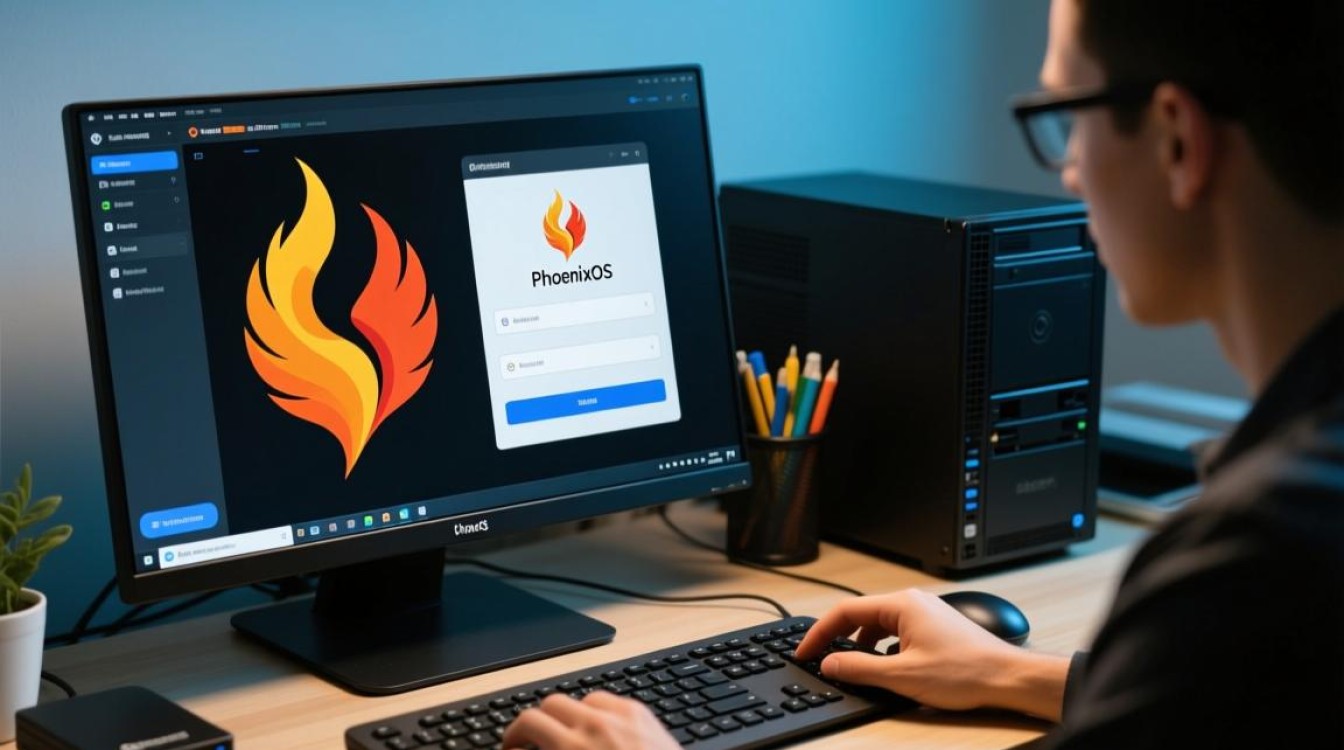
软件工具的准备至关重要,主流虚拟机软件如VirtualBox、VMware Workstation Player或Hyper-V均可支持PhoenixOS的安装,其中VirtualBox因其免费、跨平台的特点成为大多数用户的首选,需提前下载并安装对应版本的虚拟机软件,例如VirtualBox的最新稳定版,获取PhoenixOS的镜像文件是核心步骤,用户可从PhoenixOS官网或可信源下载ISO格式的安装包,建议选择最新稳定版本,以确保兼容性和安全性,检查主机操作系统的网络连接是否正常,以便在虚拟机安装过程中在线获取驱动或更新。
创建虚拟机并配置基本参数
准备工作完成后,即可开始创建虚拟机,以VirtualBox为例,打开软件后点击“新建”,进入虚拟机创建向导,首先为虚拟机命名,建议使用“PhoenixOS-VM”等明确标识名称,选择类型为“Linux”,版本为“Linux 2.6 / 3.x / 4.x (64-bit)”,确保与PhoenixOS的64位架构匹配,内存分配方面,建议分配4096MB(4GB),若主机内存充足可适当增加至8GB,以提升多任务处理能力。
接下来是虚拟硬盘的创建,选择“Create a Virtual Hard Disk Now”,文件类型默认为VDI(VirtualBox Disk Image),存储方式选择“动态分配”,这种方式可根据实际使用情况逐步扩展硬盘空间,初始大小设置为20GB即可,完成虚拟机基础创建后,需进一步调整硬件参数,进入虚拟机“设置”,在“系统”选项中确保“启用EFI”已勾选,并在“处理器”选项中分配至少2个CPU核心,以保证系统运行效率,在“显示”选项中,将“显存”调整为128MB,并启用“3D加速”,以支持图形界面流畅显示,在“存储”选项中,点击“光盘图标”,选择“选择磁盘文件”,加载之前下载的PhoenixOS ISO镜像文件,完成虚拟机的初始配置。

PhoenixOS在虚拟机中的安装流程
配置完成后,启动虚拟机,系统将从PhoenixOS ISO镜像引导,进入安装界面后,首先选择语言(建议中文)并点击“安装PhoenixOS”,在安装类型选择中,推荐选择“创建/Resize/移动分区”进行手动分区,以避免与主机系统产生冲突,点击“新建”分区,分配全部20GB空间作为根分区(/),文件系统选择ext4,然后点击“现在安装”并确认分区操作,等待分区格式化完成后,安装程序将自动复制系统文件,整个过程约需5-10分钟,期间请勿中断虚拟机电源。
安装完成后,虚拟机会提示重启,此时需在虚拟机设置中移除ISO镜像文件,避免重新进入安装环境,重启后,PhoenixOS将首次启动,进入初始设置界面,用户需选择时区、连接Wi-Fi网络(若主机网络为有线,可选择桥接模式使虚拟机独立获取IP),并登录Google账户(可选,部分功能需账户支持),首次启动可能较慢,属正常现象,耐心等待系统优化完成,进入桌面后,建议通过“设置”中的“关于本机”检查系统版本,并更新至最新补丁,以确保稳定性和安全性。
虚拟机安装后的优化与常见问题处理
安装完成后,适当的优化能显著提升使用体验,在虚拟机“设置”中调整网络模式,若需与主机共享网络,选择“NAT模式”;若希望虚拟机与局域网内其他设备互通,可选择“桥接网卡”,安装增强功能(VirtualBox Guest Additions),点击虚拟机窗口顶端的“设备”菜单,选择“安装增强功能”,系统将自动加载虚拟光盘,运行脚本后重启,可实现分辨率自适应、文件拖拽共享等功能,关闭PhoenixOS中不必要的后台应用和动画效果,可在“设置-开发者选项”中调整“窗口动画缩放”等参数为0.5x或关闭。

在使用过程中,可能会遇到一些常见问题,虚拟机分辨率无法自适应,通常是由于未安装增强功能或显卡驱动未正确加载,需重新执行增强功能安装步骤;若出现鼠标无法自由切换,可在虚拟机窗口右下角点击“设备”中的“集成 pointing device”,选择“USB Tablet”;若系统运行卡顿,可尝试分配更多CPU核心或内存,或在PhoenixOS“设置-性能”中切换为“性能模式”,通过以上优化和问题处理,用户可充分发挥PhoenixOS虚拟机的便捷性,实现在桌面系统中流畅使用Android应用的需求。